Como desativar o recurso de correção automática no Android
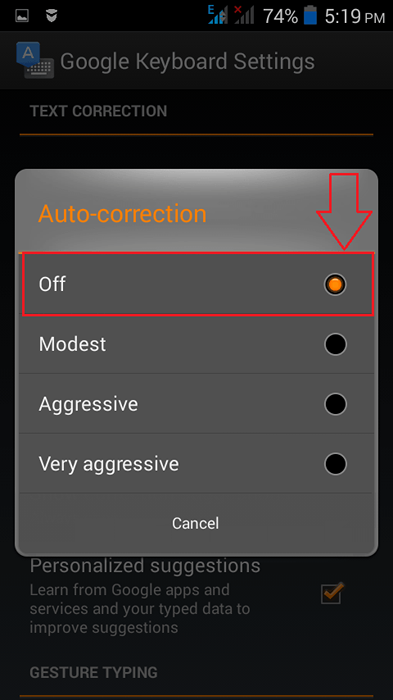
- 3068
- 62
- Howard Fritsch
Como desativar o recurso de correção automática no Android:- Você digita comendo E seu telefone leva o que você quis dizer tirando. Antes de ter a chance de pensar no que seu telefone pensa de você, você bate Digitar chave e tirando em vez de comendo está no ar, alguns segundos da entrega. Todos nós tivemos nossos momentos engraçados com auto correção recurso em nossos telefones Android. Mas se estiver com alguém superior ou ancião com quem estamos conversando, correto automático é a última coisa que queremos que nossas vidas sejam bagunçadas. Muitas vezes, acabamos em uma busca falhada por alterar as configurações corretas automáticas. Não se preocupe, temos a solução perfeita para você, bem aqui.
Leia também: Como adicionar suas próprias palavras ao dicionário correto do Android Auto
PASSO 1
- Lançar Configurações primeiro. Encontre e clique na opção nomeada Linguagem e entrada.
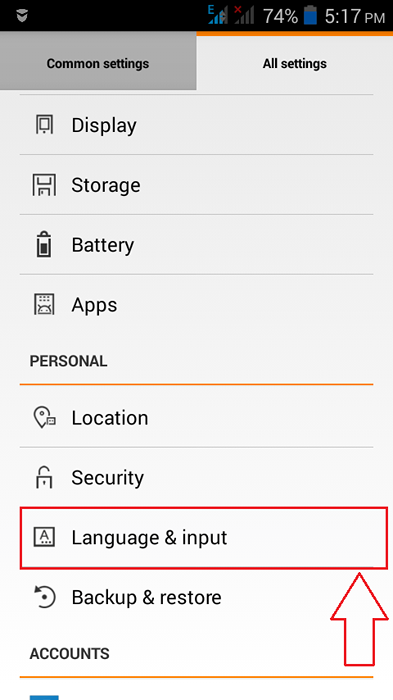
PASSO 2
- Debaixo de Linguagem e entrada Seção, procure uma opção chamada Métodos de teclado e entrada. Clique em Padrão como mostrado na captura de tela.
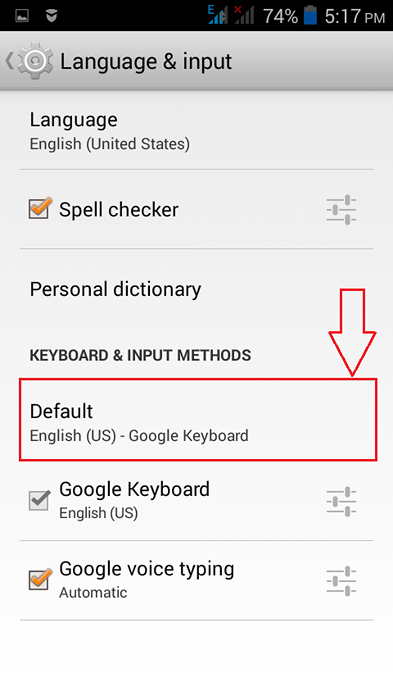
ETAPA 3
- Agora um alerta pop -up aparece.Clique em Configurar métodos de entrada Para alterar as configurações do teclado.
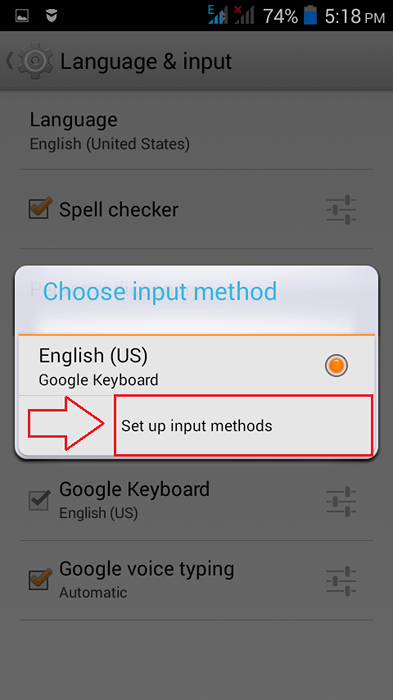
PASSO 4
- Clique no Configurações Ícone associado ao teclado padrão. No exemplo dado, é Teclado do Google.
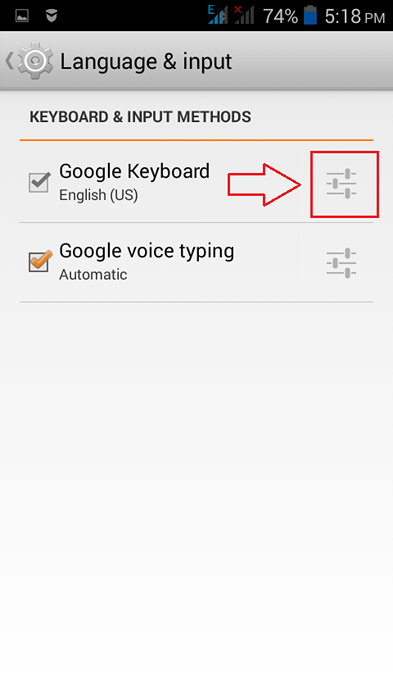
Etapa 5
- Uma nova tela para mudar Configurações do teclado do Google abre. Role para baixo para encontrar a seção nomeada Correção de texto. Agora você precisa clicar na opção nomeada Auto correção como mostrado na captura de tela.
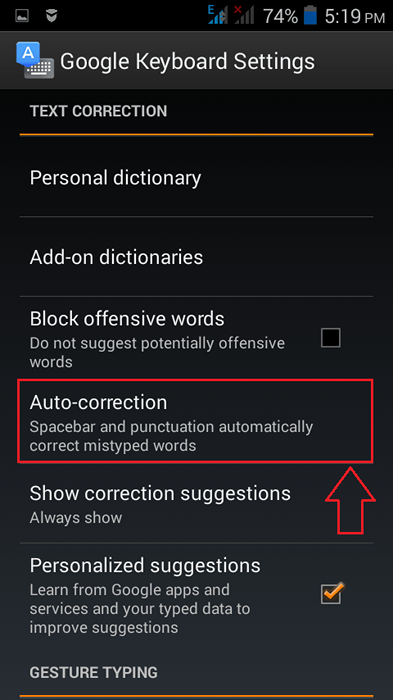
Etapa 6
- Você pode verificar o botão de rádio conforme sua preferência. Você pode desligar o Auto correção aparecer completamente ou você pode defini -lo em um nível modesto, ou em um nível agressivo ou em um nível muito agressivo. Na captura de tela a seguir, escolhi desligá -la completamente. É isso. Você não se incomodará mais com correções automáticas indesejadas.
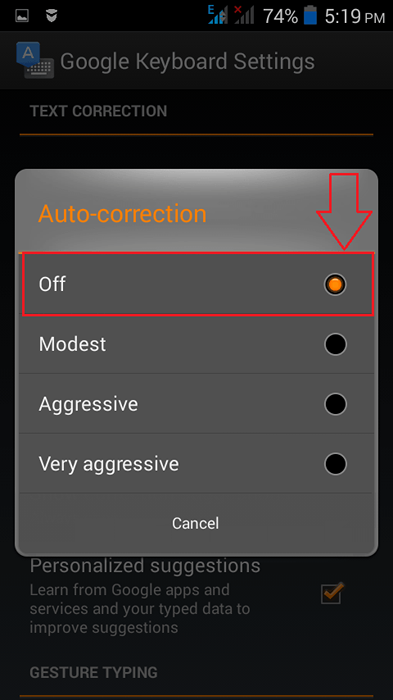
Etapa 7
- Você também tem a opção de decidir se o sugestões de correção ser mostrado para você. Clique na opção Mostre sugestões de correção Para mudar suas configurações.
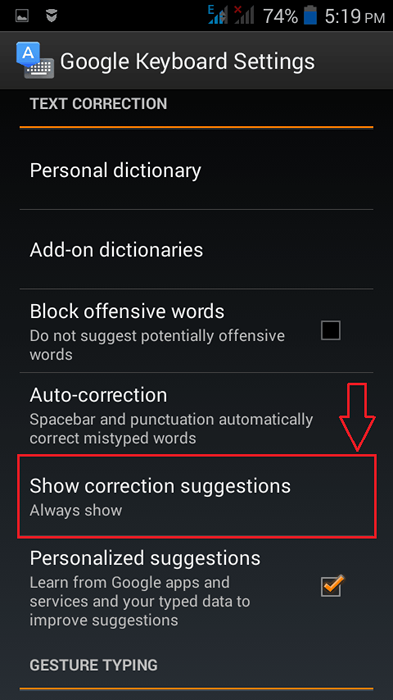
Etapa 8
- Se você quiser Google teclado para ajudá -lo com sua digitação, você pode verificar o botão de rádio correspondente a Sempre aparece. Você também tem outras opções como Mostrar no modo retrato e Sempre esconda escolher a partir de.
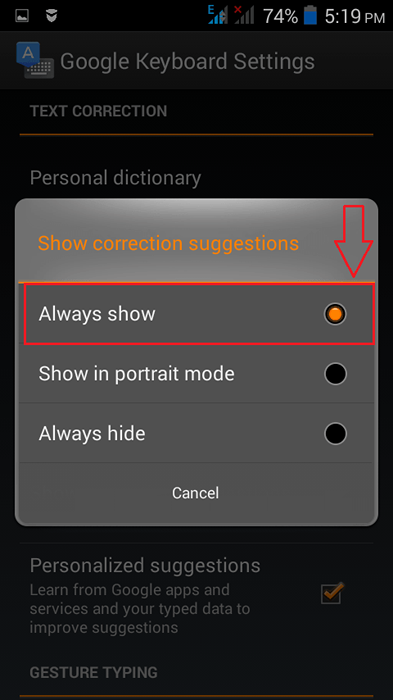
Etapa 9
- Google Pode rastrear o que você digita e com base no que ele rastreia, ele pode lhe dar sugestões personalizadas. Então, se você é alguém que usa Ei Muito, no momento em que você digita h, Google pode te dar ei Como uma sugestão para você. Se você deseja esse recurso, você pode verificar a caixa de seleção correspondente a Sugestões personalizadas como mostrado na captura de tela.
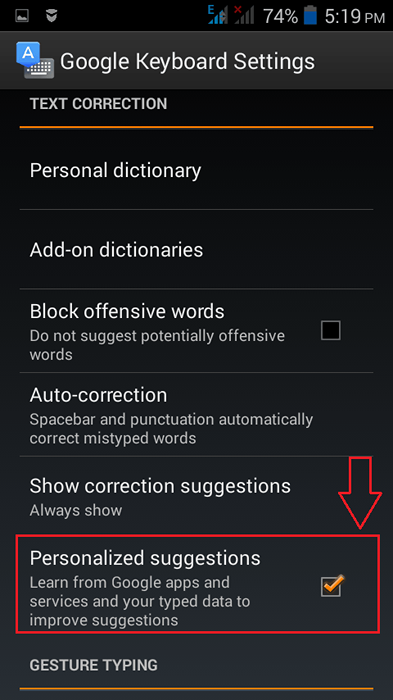
Você pode gerenciar a correção automática e as configurações relacionadas em seu Android telefone assim. Espero que você tenha achado o artigo útil.
- « Como visualizar aplicativos Android que você desinstalou no passado
- Tire uma captura de tela automática em intervalos regulares no seu PC com Windows »

